Bezpečná konfigurace vzdáleného přístupu pomocí spravovaných služeb
Konfigurace zabezpečeného vzdáleného přístupu pomocí spravovaných služeb V dnešním podnikatelském prostředí je vzdálený přístup nedílnou součástí …
Přečtěte si článek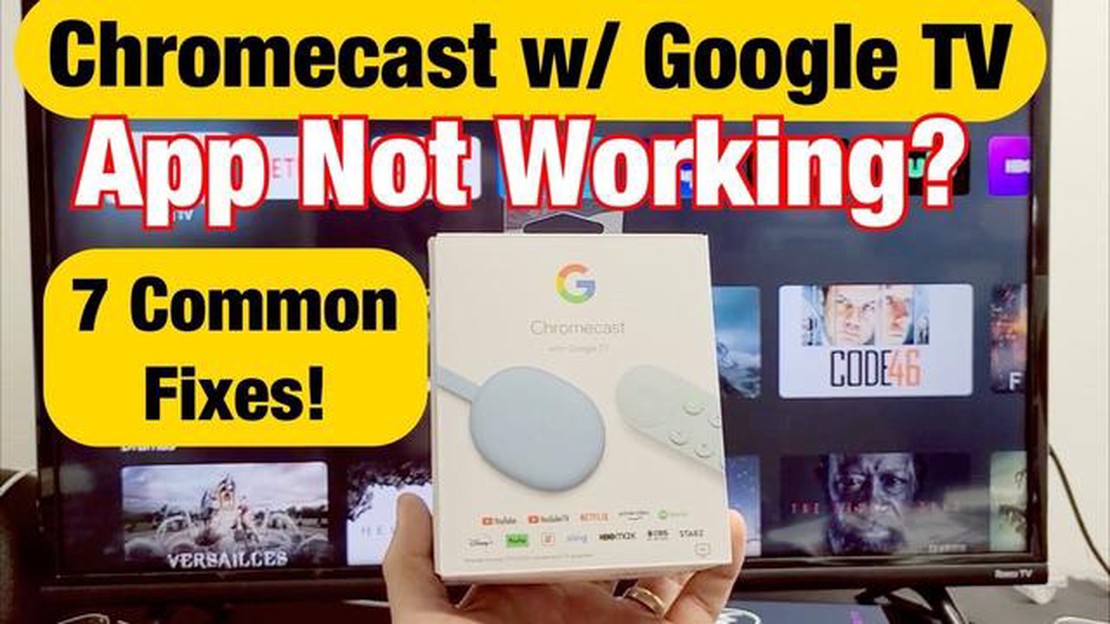
Pokud jste fanouškem streamování oblíbených televizních pořadů a filmů na Hulu pomocí Chromecastu, může být frustrující, když věci nefungují, jak mají. Ať už se jedná o problém s přehráváním, castingem nebo celkovým výkonem, existuje několik kroků k odstranění problémů, které můžete vyzkoušet, aby se vše vrátilo do starých kolejí.
Nejprve se ujistěte, že zařízení Chromecast i zařízení, které používáte k jeho ovládání, jsou připojeny ke stejné síti Wi-Fi. Někdy se může stát, že služba Hulu nebude na zařízení Chromecast fungovat, pokud jsou v různých sítích. Překontrolujte nastavení Wi-Fi a v případě potřeby se znovu připojte.
Pokud stále dochází k problémům, zkuste restartovat zařízení Chromecast i zařízení, které používáte k jeho ovládání. Tento jednoduchý krok často vyřeší drobné závady a obnoví spojení mezi oběma zařízeními. Odpojte zařízení Chromecast od zdroje napájení, počkejte několik sekund a poté jej znovu zapojte. Podobně restartujte zařízení, které používáte k ovládání zařízení Chromecast.
Pokud problém přetrvává, zkontrolujte případné dostupné aktualizace zařízení Chromecast a aplikace Hulu. Zastaralý software může někdy způsobovat problémy s kompatibilitou a bránit správnému fungování služby Hulu. Zkontrolujte, zda je firmware zařízení Chromecast i aplikace Hulu aktuální.
Pokud vše ostatní selže, stojí za zvážení obnovení továrního nastavení zařízení Chromecast. To by mělo být provedeno jako poslední možnost, protože se tím vymažou všechna osobní nastavení a data v zařízení. Chcete-li to provést, otevřete v mobilním zařízení aplikaci Google Home, najděte zařízení Chromecast, přejděte do jeho nastavení a vyberte možnost obnovení továrního nastavení. Postupujte podle pokynů na obrazovce a dokončete proces.
Dodržením těchto kroků pro řešení problémů můžete často vyřešit problémy s nefunkčností služby Hulu na zařízení Chromecast a vrátit se k nerušenému sledování oblíbených pořadů a filmů. Pokud problém přetrvává, můžete se obrátit na podporu Hulu nebo na podporu Google a požádat o další pomoc.
Pokud máte problémy s nefunkčností služby Hulu na zařízení Chromecast, můžete vyzkoušet několik kroků k vyřešení problému. Pro vyřešení problému postupujte podle níže uvedených kroků:
Postupem podle těchto kroků byste měli být schopni vyřešit problém s nefunkčností služby Hulu na vašem zařízení Chromecast. Pokud problém přetrvává, možná budete muset kontaktovat podporu Hulu a požádat o další pomoc.
Pokud máte problémy s nefunkčností služby Hulu na zařízení Chromecast, nezoufejte! Existuje několik kroků, kterými se můžete pokusit problém vyřešit. Postupujte podle tohoto průvodce řešením potíží a znovu zprovozněte službu Hulu.
Pokud žádný z těchto kroků řešení potíží nepomůže, budete se možná muset obrátit na podporu společnosti Hulu nebo na podporu zařízení Chromecast a požádat o další pomoc. Mohou vám poskytnout konkrétnější pokyny na základě vaší jedinečné situace.
Nezapomeňte vždy aktualizovat aplikaci Hulu i firmware zařízení Chromecast, abyste zajistili kompatibilitu a bezproblémové streamování.
Pokud vám na zařízení Chromecast nefunguje služba Hulu, měli byste nejprve zkontrolovat síťové připojení. Stabilní a spolehlivé připojení k internetu je pro správnou funkci streamovacích služeb, jako je Hulu, nezbytné.
Zde je několik kroků, kterými můžete ověřit své síťové připojení:
Přečtěte si také: 15 nejlepších bezplatných přehrávačů mkv pro Windows, Mac, iOS a Android
Pokud je vaše síťové připojení stabilní a ostatní zařízení se k internetu připojují bez problémů, ale služba Hulu na přehrávači Chromecast stále nefunguje, možná budete muset vyzkoušet další kroky řešení problémů.
Pokud aplikace Hulu na zařízení Chromecast nefunguje, je jedním z možných řešení vymazání mezipaměti a dat aplikace Hulu. To může pomoci vyřešit případné problémy související s poškozenými nebo zastaralými soubory.
Přečtěte si také: Oprava chyby ovladače Microsoft Basic Render Driver ve hře Halo Infinite
Chcete-li vymazat mezipaměť a data aplikace Hulu v zařízení Chromecast, postupujte podle následujících kroků:
Po vymazání mezipaměti a dat zkuste znovu spustit aplikaci Hulu na zařízení Chromecast a zkontrolujte, zda je problém vyřešen. Možná se budete muset znovu přihlásit pomocí přihlašovacích údajů k účtu Hulu.
Pokud vymazání mezipaměti a dat problém nevyřeší, můžete také zkusit odinstalovat a znovu nainstalovat aplikaci Hulu v zařízení Chromecast.
Pokud je vaše aplikace Hulu nebo aplikace Chromecast zastaralá, může to způsobit problémy s kompatibilitou a zabránit správnému fungování služby Hulu v zařízení Chromecast. Chcete-li to napravit, nezapomeňte obě aplikace aktualizovat na jejich nejnovější verze.
Aktualizace aplikací často vyřeší problémy s kompatibilitou a zajistí, že budete mít k dispozici nejnovější funkce a opravy chyb. Po aktualizaci obou aplikací zkuste znovu nahrát Hulu do zařízení Chromecast a zjistěte, zda to funguje.
Pokud vám Hulu nefunguje na Chromecastu, může to mít několik příčin. Nejprve se ujistěte, že je zařízení Chromecast správně připojeno k televizoru a že je ve stejné síti Wi-Fi jako váš smartphone nebo počítač. Dále zkontrolujte, zda nejsou k dispozici aktualizace aplikace Hulu i firmwaru zařízení Chromecast. Problémy s připojením může pomoci vyřešit také restartování zařízení Chromecast a zařízení, ze kterého vysíláte. Pokud problém přetrvává, můžete zkusit znovu nainstalovat aplikaci Hulu nebo se obrátit na podporu společnosti Hulu a požádat o další pomoc.
Pokud při používání služby Hulu s Chromecast dochází k problémům s vyrovnávací pamětí, můžete se pokusit problém vyřešit několika způsoby. Nejprve se ujistěte, že máte stabilní připojení k internetu, a to tak, že zkontrolujete rychlost své sítě Wi-Fi. Můžete také zkusit restartovat zařízení Chromecast a zařízení, ze kterého vysíláte. Pomoci může také vymazání mezipaměti a dat aplikace Hulu v zařízení. Pokud žádné z těchto řešení nepomůže, můžete zkusit použít ethernetové připojení místo Wi-Fi nebo se obrátit na poskytovatele internetových služeb.
Pokud je zvuk při vysílání Hulu do Chromecastu nesynchronizovaný, může to být způsobeno několika faktory. Zaprvé se ujistěte, že aplikace Hulu i firmware zařízení Chromecast jsou aktuální. Obnovení připojení může pomoci také restartování obou zařízení. Pokud problém přetrvává, zkuste vysílat z jiného zařízení nebo zařízení Chromecast odpojte a znovu připojte. Stojí také za to zkontrolovat, zda se problém se synchronizací zvuku vyskytuje i u jiných aplikací pro casting, nebo zda je specifický pro Hulu.
Služba Hulu je oficiálně dostupná pouze ve Spojených státech, a proto nemusí s Chromecastem fungovat, pokud se nacházíte mimo tuto zemi. Existují však některá řešení, která můžete vyzkoušet, například použití virtuální privátní sítě (VPN) pro přístup ke službě Hulu ze serveru v USA. Mějte na paměti, že použití sítě VPN k obejití geografických omezení může být v rozporu s podmínkami služby Hulu.
Pokud služba Hulu nevysílá na zařízení Chromecast správně, můžete provést několik kroků k vyřešení problému. Za prvé se ujistěte, že jsou vaše zařízení pro vysílání i Chromecast připojeny ke stejné síti Wi-Fi. Problémy s připojením může často vyřešit restartování obou zařízení. Pokud problém přetrvává, můžete zkusit přeinstalovat aplikaci Hulu v zařízení pro casting nebo obnovit tovární nastavení zařízení Chromecast. Můžete také vyzkoušet vysílání z jiného zařízení, abyste zjistili, zda se problém netýká pouze původního zařízení.
Důvodů, proč služba Hulu nefunguje na vašem zařízení Chromecast, může být několik. Může to být způsobeno špatným internetovým připojením, zastaralou aplikací nebo softwarem nebo problémy s kompatibilitou mezi Hulu a Chromecastem.
Konfigurace zabezpečeného vzdáleného přístupu pomocí spravovaných služeb V dnešním podnikatelském prostředí je vzdálený přístup nedílnou součástí …
Přečtěte si článekDatum vydání Bayonetty 3: vše, co zatím víme. Jednou z nejočekávanějších her posledních let je Bayonetta 3, pokračování populární akční série. …
Přečtěte si článek7 nejlepších sledovačů upozornění na pokles cen V dnešním světě, kde se online nakupování stalo významným způsobem nákupu zboží, chceme všichni …
Přečtěte si článekJak rychleji stahovat na Nintendu Switch | NOVINKA v 2023 Tutoriálu Pokud jste hrdým majitelem konzole Nintendo Switch, víte, jak důležité je mít …
Přečtěte si článekJak zjistit kód PUK na kartě SIM Pokud jste si nedávno zakoupili novou SIM kartu nebo máte problémy se stávající kartou, možná budete potřebovat …
Přečtěte si článekJak blokovat aplikace v telefonu se systémem Android. Někdy můžete potřebovat omezit přístup k určitým aplikacím v telefonu se systémem Android. To …
Přečtěte si článek